Utilizzare i piani personalizzati in Apple Fitness+
Puoi iniziare subito a utilizzare i piani personalizzati predefiniti che riflettono i tipi di attività, la durata, la musica e i giorni che preferisci per allenarti. I piani personalizzati predefiniti includono:
Mantieni la costanza: un piano di allenamento e meditazione che prende automaticamente in considerazione la tua cronologia e le tue preferenze di Fitness+ (le attività preferite, le durate, gli allenatori, la musica e i giorni della settimana in cui preferisci allenarti) e ti presenta in modo intelligente un piano predefinito per aiutarti ad allenarti con costanza.
Spingiti oltre: un piano di allenamenti e meditazioni che aumenta la durata degli stessi tipi di attività del piano “Mantieni la costanza”.
Inizia: un piano che include le attività che selezioni quando inizi a usare l’abbonamento a Fitness+. Se non effettui alcuna selezione, “Inizia” ti propone un programma di attività di Fitness+ popolari. Consulta Abbonarsi ad Apple Fitness+.
Puoi anche creare un piano personalizzato in base ai tuoi impegni quotidiani che consente di rimanere al passo con i tuoi obiettivi di fitness. Dopo aver completato un piano personalizzato, puoi ripeterlo in qualsiasi momento.
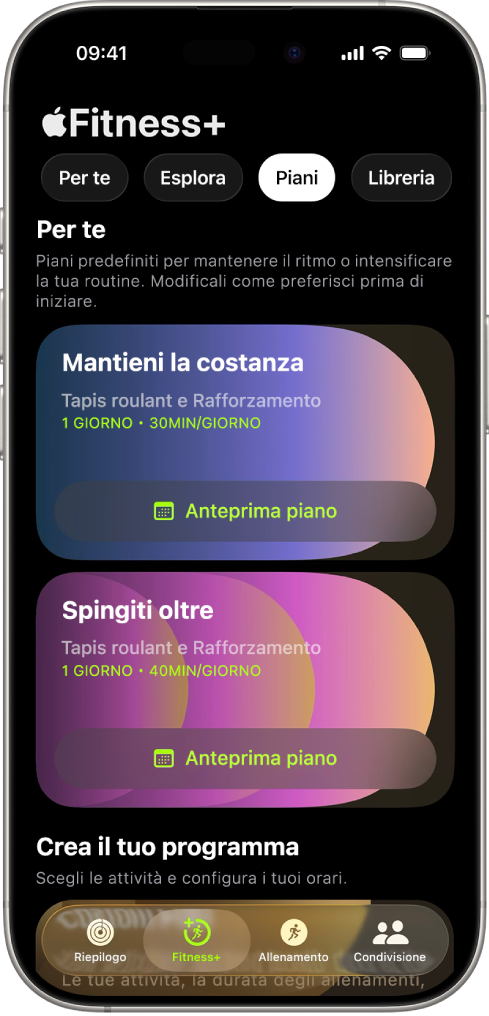
Modificare i piani personalizzati predefiniti
Vai nell’app Fitness
 su iPhone o iPad, quindi su iPhone tocca Fitness+.
su iPhone o iPad, quindi su iPhone tocca Fitness+.Tocca Piani, quindi tocca “Anteprima piano” accanto a “Mantieni la costanza”, “Spingiti oltre” o “Inizia”.
Per modificare il piano, esegui una delle operazioni descritte di seguito.
Modificare la data di inizio: tocca la data, quindi scegli un’opzione.
Modificare la durata del piano: tocca la durata del piano accanto a “Durata piano”, quindi scegli un’opzione.
Aggiungere un’attività o un giorno in più al piano: tocca “Aggiungi attività” o “Aggiungi un giorno”, scegli un’opzione, quindi tocca
 .
.Modificare un’attività nel piano: tocca Modifica accanto a un’attività, modifica il tipo di attività, la durata o il giorno della settimana, quindi tocca
 .
.Eliminare un’attività: tocca Modifica accanto a un’attività, quindi tocca “Elimina attività”.
Scegliere i tuoi trainer preferiti: tocca Trainer, quindi scegli i trainer che preferisci per ogni tipo di attività.
Scegliere la musica che preferisci: tocca Musica, quindi scegli un’opzione.
Tocca “Crea piano”.
Creare un piano personalizzato
Vai nell’app Fitness
 su iPhone o iPad, quindi su iPhone tocca Fitness+.
su iPhone o iPad, quindi su iPhone tocca Fitness+.Esegui una delle seguenti operazioni:
Tocca Piani, quindi scorri verso il basso fino a “Piano personalizzato”, quindi tocca “Crea il tuo programma”.
Tocca “Per te”, scorri verso sinistra nella parte superiore dello schermo per creare un piano personalizzato, quindi tocca “Crea un piano”.
Esegui le seguenti operazioni:
Selezionare il programma settimanale: tocca i giorni in cui vuoi allenarti.
Selezionare la durata complessiva degli allenamenti: tocca una durata in corrispondenza di “Tempo totale al giorno”.
Selezionare la durata del piano personalizzato: tocca una durata in corrispondenza di “Durata del piano”.
Selezionare i tipi di attività che vuoi fare: tocca fino a cinque attività.
Nota: potrebbe essere necessario aumentare la durata complessiva degli allenamenti e il numero di giorni in cui intendi fare allenamento ogni settimana, in modo da includere un maggior numero di attività nel tuo piano personalizzato.
Tocca “Controlla il piano”, quindi esegui una delle seguenti operazioni:
Scegliere quando iniziare il piano: tocca una data d’inizio sotto “Controlla il piano”.
Modificare le attività incluse nel piano: scorri a sinistra sul programma settimanale per rivedere i tipi di attività inclusi nel piano.
Tocca un’attività per modificarne il tipo e le impostazioni, quindi tocca Aggiorna.
Aggiungere un’app al piano: se vuoi aggiungere un’attività extra a uno dei giorni del programma, scorri a sinistra su un giorno, quindi tocca Aggiungi. Tocca un’attività per modificarne il tipo e le impostazioni, quindi tocca Aggiungi.
Scegliere le preferenze per trainer e musica: tocca Trainer e Musica per selezionare con chi desideri allenarti e per scegliere i generi musicali che desideri ascoltare con il tuo piano.
Tocca “Crea piano”.
Modificare il piano personalizzato
Dopo aver creato un piano personalizzato, puoi modificare le attività selezionate per te in base alle tue preferenze.
Vai nell’app Fitness
 su iPhone o iPad, quindi su iPhone tocca Fitness+.
su iPhone o iPad, quindi su iPhone tocca Fitness+.Esegui una delle seguenti operazioni:
Tocca Piani, quindi tocca “Visualizza piano”.
Tocca “Per te”, quindi tocca “Visualizza piano”.
Esegui una delle seguenti operazioni:
Visualizzare i dettagli del piano personalizzato: tocca
 , quindi tocca “Dettagli del piano”.
, quindi tocca “Dettagli del piano”.Rinominare un piano personalizzato: tocca
 , quindi tocca “Rinomina piano”.
, quindi tocca “Rinomina piano”.Rivedere gli allenamenti nel piano personalizzato: scorri verso sinistra per visualizzare tutte le attività in programma ciascuna settimana del piano.
Scambiare un allenamento: tocca
 accanto a un’attività, quindi tocca un nuovo allenamento per sostituirla.
accanto a un’attività, quindi tocca un nuovo allenamento per sostituirla.Nota: puoi scambiare gli allenamenti soltanto nel giorno in cui sono programmate delle attività.
Avviare il piano personalizzato
Vai nell’app Fitness
 su iPhone o iPad, quindi su iPhone tocca Fitness+.
su iPhone o iPad, quindi su iPhone tocca Fitness+.Tocca Piani o “Per te”, quindi tocca “Iniziamo!”.
Quando vuoi iniziare, tocca
 .
.
Nota: quando inizi un piano personalizzato, iPhone visualizza dei promemoria per iniziare. Per ulteriori informazioni, consulta Modificare le impostazioni di Fitness su iPhone.
Eliminare un piano personalizzato
Vai nell’app Fitness
 su iPhone o iPad, quindi su iPhone tocca Fitness+.
su iPhone o iPad, quindi su iPhone tocca Fitness+.Esegui una delle seguenti operazioni:
Tocca Piani, quindi tocca “Visualizza piano”.
Tocca “Per te”, quindi tocca “Visualizza piano”.
Tocca
 , tocca “Termina piano”, quindi tocca nuovamente “Termina piano”.
, tocca “Termina piano”, quindi tocca nuovamente “Termina piano”.
Dopo che avrai eliminato un piano personalizzato, potrai riprenderlo in qualsiasi momento. Tocca “Piani”, scorri verso il basso fino a “Piani salvati”, tocca un piano, quindi tocca “Ripeti il piano”.
Ripetere un piano personalizzato
Dopo aver completato o eliminato un piano personalizzato, puoi ripeterlo in qualsiasi momento.
Vai nell’app Fitness
 su iPhone o iPad, quindi su iPhone tocca Fitness+.
su iPhone o iPad, quindi su iPhone tocca Fitness+.Tocca “Piani”, scorri verso il basso fino a “Piani salvati”, quindi tocca un piano.
Tocca “Ripeti il piano”, quindi scegli una delle opzioni descritte di seguito.
Ripetere il piano con gli stessi allenamenti e meditazioni: tocca “Ripetizione esatta”.
Ripetere il piano con nuovi allenamenti e meditazioni: tocca “Ripetizione aggiornata”.